Como editar a clareza da foto em menos de um minuto com dicas e truques
Todos os entusiastas da fotografia adoram fazer com que a imagem que capturam pareça a melhor entre as outras fotos que outros fotógrafos capturaram. Com diferentes técnicas, você pode facilmente fazê-lo, afiar e adicionar cores intensas para simplificar o detalhamento. E se você quiser adicionar um toque de nitidez à imagem? Ou quer suavizar tudo? Esse é o papel da clareza. Com ele, você pode definir o meio-tom e o contraste em sua imagem para adicionar aquele toque extra que deseja tornar a aparência impressionante. Ficou interessado em aprender como fazer? Nesse caso, leia as informações que adicionamos aqui e saiba como editar a clareza das fotos.
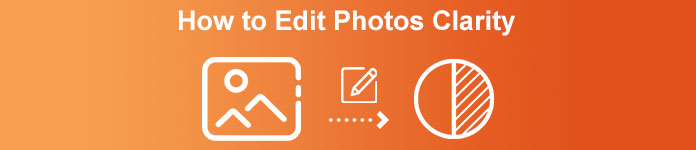
Parte 1. Como melhorar a nitidez da foto on-line gratuitamente com o upscaling de imagens
Upscaler de imagem gratuito FVC é o melhor aplicativo de clareza de fotos que você pode usar em seu navegador sem baixar nenhum arquivo em sua área de trabalho. Este aplicativo pode corrigir a qualidade da foto, e melhora lindamente a qualidade da foto que você nunca viu antes. Mesmo que você não seja experiente em tecnologia, você pode dominar rapidamente como usar este software em menos de um minuto. Então, se você quiser tentar usar este software, pode seguir o tutorial que adicionamos abaixo.
Passo 1. Vá para o site oficial deste upscaler clicando aqui ligação.
Passo 2. Importe a imagem que deseja esclarecer clicando no Enviar Imagem. Uma pasta será aberta em seguida, onde você pode pesquisar o arquivo e pressionar Abrir.
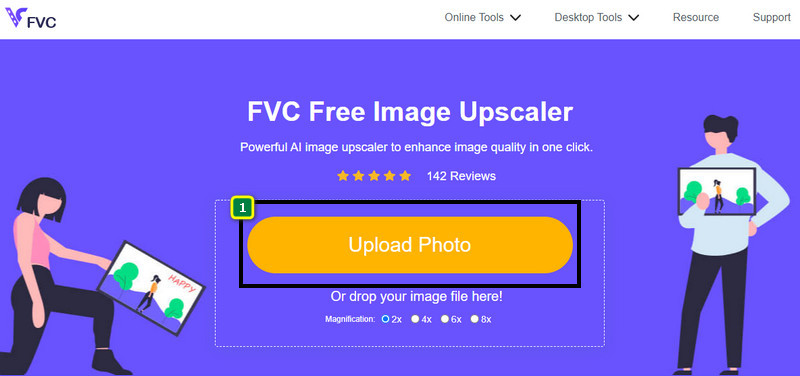
Etapa 3. Agora que a imagem foi carregada, selecione a opção que deseja usar para melhorar a clareza da imagem.
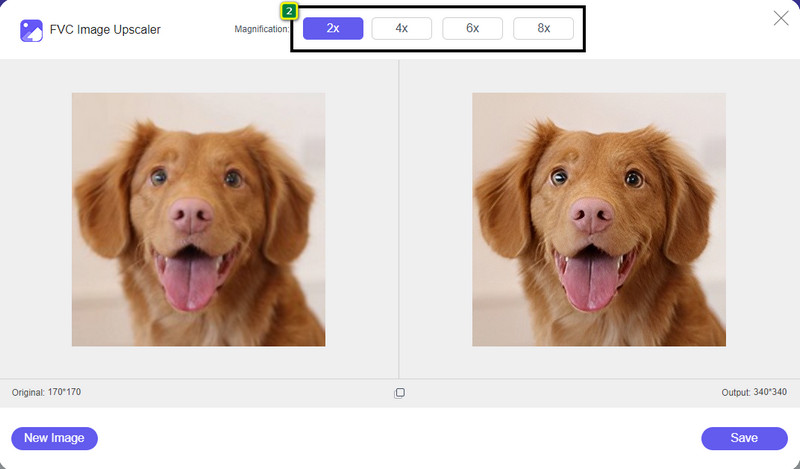
Passo 4. Depois de melhorar a clareza, clique no botão Salve botão para baixar a imagem que você aprimora aqui.
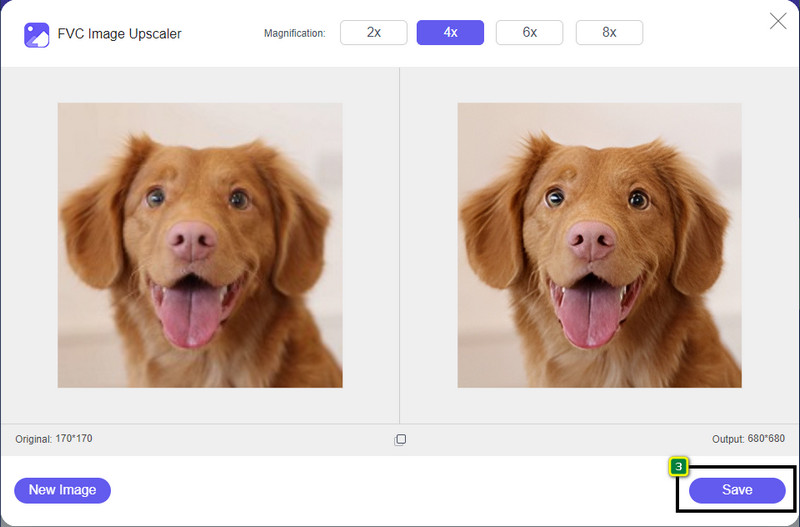
Parte 2. Como aumentar a clareza das fotos no Photoshop rapidamente
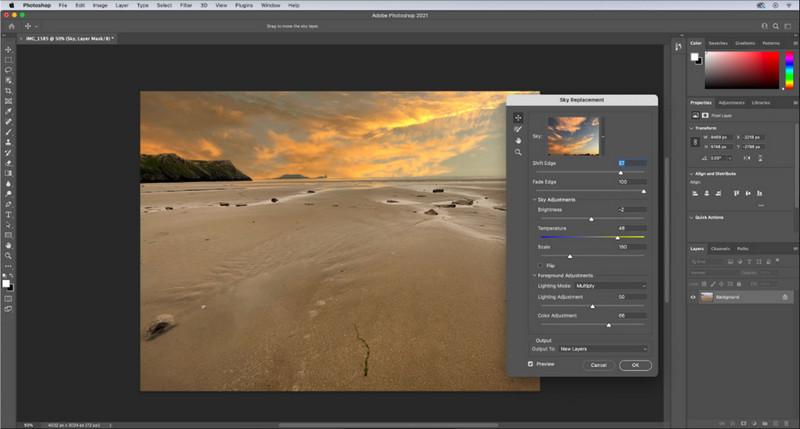
Adobe Photoshop é o seu aplicativo de clareza de fotos para baixar se você quiser uma ferramenta profissional no seu dispositivo. Essa ferramenta fornece recursos de edição de imagem completos para melhorar a aparência da sua imagem, ajustando as opções para impressionar as pessoas que estão prestes a vê-la. Não há software suficiente para fornecer o mesmo desempenho que este software pode trazer. Para melhorar a clareza da sua imagem, você precisará ajustar o contraste e o meio-tom. Quer saber como fazer? Copie o tutorial fornecido.
Passo 1. Baixe o Adobe Photoshop e abra o software. Comece a carregar a imagem clicando no botão Arquivo e depois Abrir.
Passo 2. Na parte superior, clique no botão Imagem, abaixo dele, pressione o Ajustamento, e escolha o Brilho contraste.
Etapa 3. Uma caixa de diálogo será exibida na tela; altere o contraste da imagem arrastando o controle deslizante. Você pode movê-lo livremente para aumentar ou diminuir o contraste, o que pode afetar a clareza.
Passo 4. pressione Está bem para salvar suas alterações em sua imagem, que serão aplicadas automaticamente.
Parte 3. Como melhorar a clareza de uma foto no Adobe Lightroom em menos de um minuto
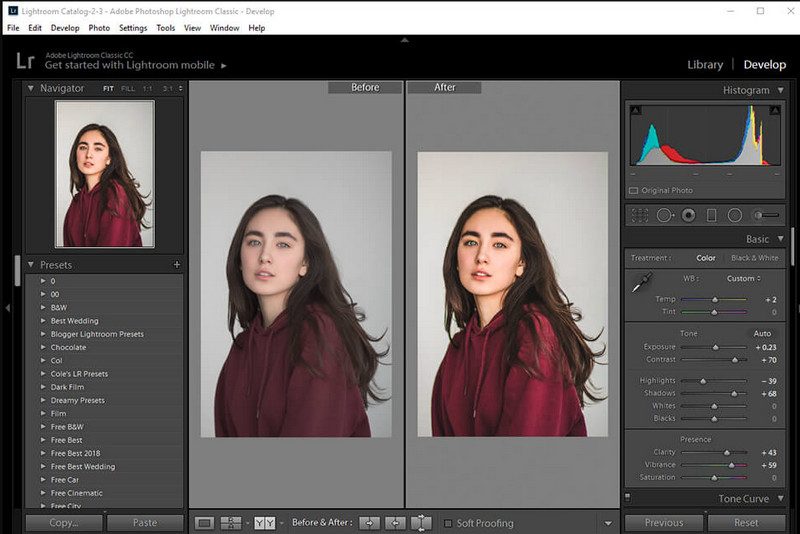
Ao contrário do Photoshop, Adobe Lightroom tem uma opção de clareza confiável que você pode usar para aumentar a qualidade da imagem e faça sua imagem detalhada com as cores assim que for aumentada e mais suave se você a diminuir. A Adobe fabrica o Photoshop e o Lightroom, portanto, a garantia de ter uma saída profissional é 100%. Você pode seguir as etapas para adicionar clareza às fotos e melhorar a cor da imagem bruta.
Passo 1. Baixe e instale o software oficial na Adobe, inicie o software e carregue a imagem desejada.
Passo 2. Abra o Desenvolver módulo para abrir as opções de onde você pode começar a adicionar clareza à sua imagem.
Etapa 3. Na opção de presença, mova o controle deslizante da clareza à sua porcentagem preferida que você deseja que seja aplicada. Você pode ajustar outras opções para tornar sua imagem mais detalhada e melhor do que as imagens originais.
Parte 4. Dicas sobre como editar fotos Clareza que você deve saber
Agora que você tem o melhor aplicativo de nitidez de fotos que pode usar na Web e offline, as informações a seguir fornecerão dicas sobre como ajustar a claridade de uma imagem.
Dica 1. NÃO ESQUEÇA DE CLAREZA!
O que queremos dizer com isso? Esses meios não adicionam muita clareza à sua imagem, pois ela se tornará granulada. Todo mundo não gosta de ter uma imagem granulada, então não a aumente muito. Além disso, não diminua a claridade ao seu potencial máximo para evitar que a imagem pareça desfocada.
Dica 2. Contraste e clareza não são a mesma coisa
Contraste e clareza geralmente são conhecidos da mesma forma, mas não são. Se você ajustar a clareza de uma imagem, estará ajustando o tom médio dela e, em seguida, uma determinada região. Enquanto se você usar contraste, estará alterando, destacando e sombreando a imagem geral.
Dica 3. Conheça o propósito da clareza nas imagens antes de adicioná-las
Muitos editores de imagem estudaram essas opções que podem ser ajustadas para melhorar a imagem, como clareza, exposição, gama e muito mais. Portanto, se você é um novo usuário, é melhor saber o propósito da clareza antes de aplicá-la à imagem. Além disso, se você ler informações sobre clareza, saberá se é a opção certa de ajustar para melhorar a aparência da imagem. Se não, então não adicione clareza.
Dica 4. Use Clareza em Grande Escala
Se você estiver lidando com uma imagem em pequena escala, é melhor aprimorá-la em vez de alterar sua clareza. Ele irá ajudá-lo a afiar as bordas da sua foto com facilidade e melhor. Mas se a imagem que você tem você considera em grande escala, então é melhor você usar a clareza.
Parte 5. Perguntas frequentes sobre como editar a nitidez das fotos
Por que minha imagem fica granulada depois de adicionar clareza?
Se você definiu a clareza para 100%, a possibilidade de ter uma imagem granulada, sem dúvida, certamente acontecerá. Sugerimos que você defina a porcentagem de 40% para 70%; você pode ir mais alto dependendo de sua preferência.
Preciso de um editor para adicionar clareza às fotos?
Na verdade, você precisará baixar ou usar software para adicionar clareza à sua imagem. Muitos softwares dizem que podem ajustar a clareza, mas não se deixe enganar por eles. Você pode usar o software que adicionamos neste artigo, pois provamos que eles podem alterar a clareza da sua imagem para torná-la mais detalhada do que antes.
Posso adicionar contraste à imagem para torná-la clara?
Sim, você pode adicionar contraste à imagem para torná-la mais clara e apresentável. Mas se você quiser ser mais preciso em vez de afetar a imagem inteira, é melhor ajustar a clareza dela.
Conclusão
Esperamos que este artigo tenha ensinado como editar clareza em fotos com diferentes ferramentas e etapas adicionadas. Se você acha que fizemos um ótimo trabalho, adoraríamos se você nos desse 5 estrelas abaixo. Obrigado por ler este artigo!



 Video Converter Ultimate
Video Converter Ultimate Gravador de ecrã
Gravador de ecrã



